In den Zahlungen werden alle Zahlungen in einer Übersicht aufgelistet und können Zahlungen aus Buchhaltungssoftware-Lösungen importiert werden, damit Sie in Jobtura als Zahlungseingang erfasst werden. Eine Zahlung kann hier auch mit einem Kunden oder Vorgang verknüpft werden.
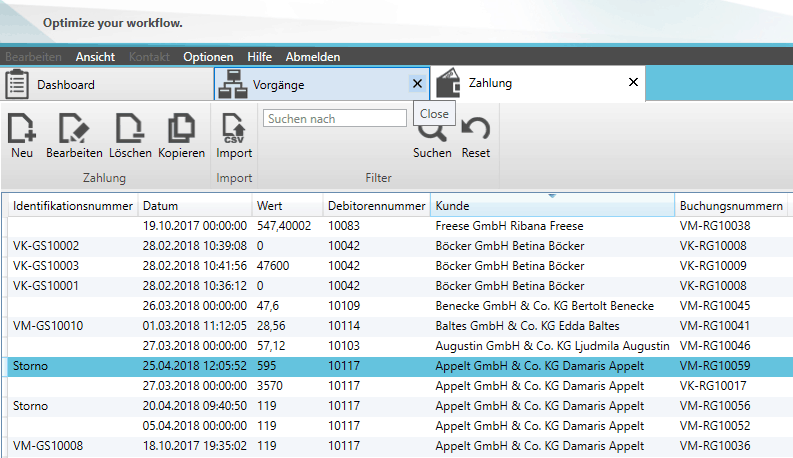
Menü

Zahlung
Neu = Fügt eine neue Zahlung hinzu
Bearbeiten = Bearbeitet eine ausgewählte Zahlung
Löschen = Löscht eine/mehrere ausgewählte Zahlungen
Kopieren = Kopiert eine ausgewählte Zahlung
Import
Import = CSV Import einer Datei ggf. aus einer anderen Buchhaltungssoftware
Filter
Suchen nach = Text durchsuchen
Suchen = Suche nach eingegebener Zeichenfolge
Reset = Reset der Suchfiltereinstellungen
Neuen Zahlungseingang erstellen
Durch Klicken auf die Neu Schaltfläche kann ein neuer Zahlungseingang in den Zahlungen angelegt werden.
Zunächst muss ausgewählt werden ob es sich um eine Debitorenzahlung (vom Kunden) oder um eine Kreditorenzahlung (an den Lieferanten) handelt.
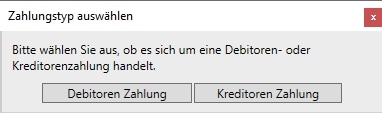
Anschließend kann die Zahlung eingetragen werden.
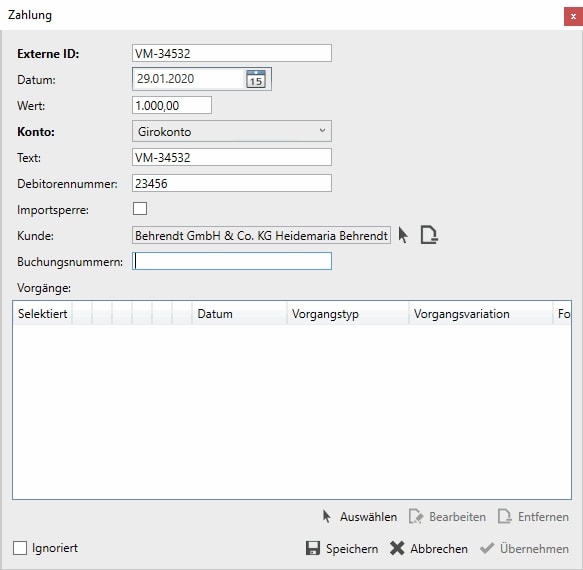
Externe ID = Externe ID der Zahlung
Datum = Datum der Zahlung
Wert = Wertstellung der Zahlung
Konto = Konto das betroffen ist
Text = Weiterer Text für den Zahlungseintrag
Debitoren/Kreditorennummer = Bezugsnummer zum Kunden/Lieferanten
Importsperre =Wenn aktiviert, ist der Zahlungseingang für den Import gesperrt.
Kunde = Auswahl des Kunden aus den Stammdaten
Buchungsnummer = Eigene vergebene Buchungsnummer
Vorgänge = Verknüpfung zu einem Vorgang (Rechnung, Zahlungserinnerung)
Ignorieren = Checkbox, wenn aktiviert werden Zahlungen aus dem Controlling-Büromonitor exkludiert.
